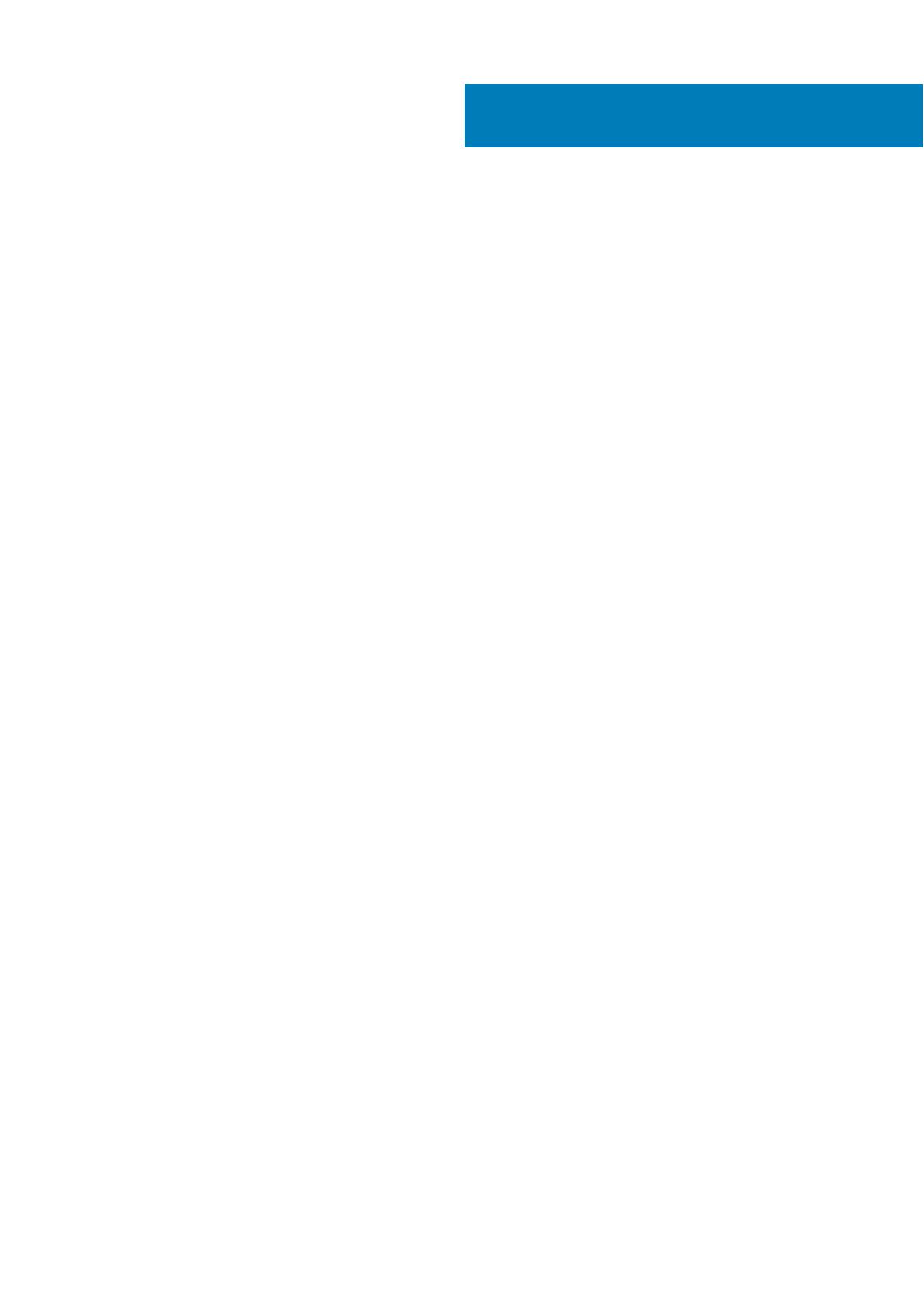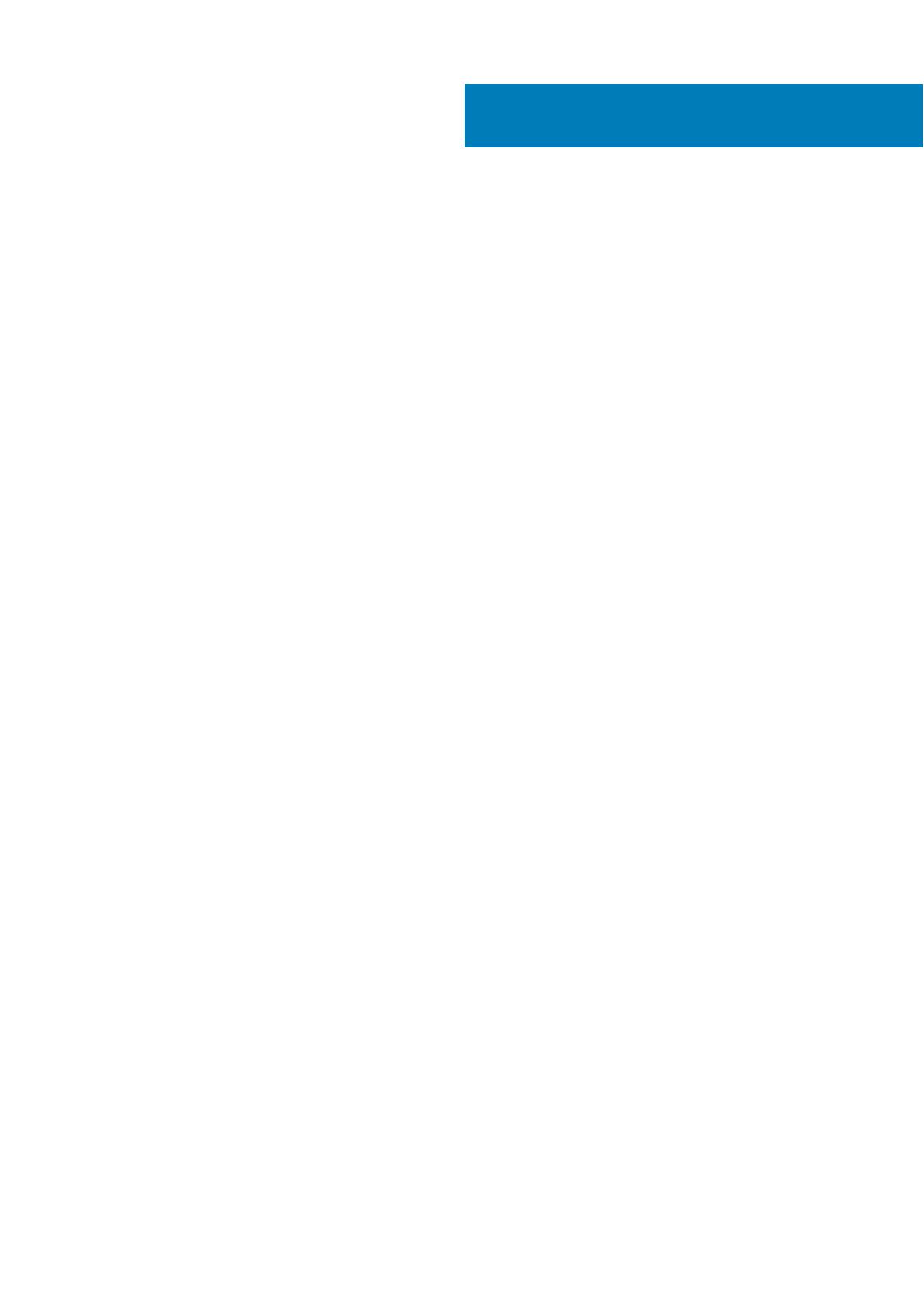
章 1: コンピュータのセットアップ...................................................................................................... 4
章 2: Windows 用の USB 回復ドライブの作成..................................................................................... 6
章 3: シャーシの概要........................................................................................................................ 7
ディスプレイビュー.............................................................................................................................................................7
左面図..................................................................................................................................................................................... 7
右面図..................................................................................................................................................................................... 7
パームレストの図................................................................................................................................................................. 7
底面図..................................................................................................................................................................................... 7
章 4: キーボードのショートカット...................................................................................................... 8
章 5: 技術仕様................................................................................................................................. 9
システム情報........................................................................................................................................................................ 9
プロセッサー......................................................................................................................................................................... 9
メモリ................................................................................................................................................................................... 10
ストレージ............................................................................................................................................................................10
ストレージの組み合わせ...................................................................................................................................................10
オーディオ.............................................................................................................................................................................11
メディア カードリーダー.................................................................................................................................................... 11
カメラ.................................................................................................................................................................................... 11
ワイヤレス............................................................................................................................................................................11
ポートとコネクタ............................................................................................................................................................... 12
ビデオ カード.......................................................................................................................................................................12
ディスプレイ.......................................................................................................................................................................13
キーボード.............................................................................................................................................................................13
オペレーティングシステム...............................................................................................................................................13
タッチパッド.......................................................................................................................................................................14
バッテリー............................................................................................................................................................................14
電源アダプタ.......................................................................................................................................................................14
寸法と重量........................................................................................................................................................................... 15
コンピュータ環境............................................................................................................................................................... 15
セキュリティ.......................................................................................................................................................................16
セキュリティ ソフトウェア.............................................................................................................................................16
章 6: ソフトウェア..........................................................................................................................17
ドライバのダウンロード................................................................................................................................................... 17
章 7: ヘルプ................................................................................................................................... 18
デルへのお問い合わせ...................................................................................................................................................... 18
目次
目次 3